Водич за опоравак флеш диска А-Дата
А-Дата је прилично млада компанија, али се може видјети да менаџмент има веома јасну главу. У будућности ова компанија чека велики успех! Што се тиче опоравка флеш дискова А-Дата, онда постоји неколико врло добрих услужних програма који би могли помоћи у овом случају.
Садржај
Како обновити А-Дата фласх диск
Специјалисти А-Дата су објавили сопствени онлине услужни програм за опоравак погона, а ово говори пуно. Неке еминентне компаније нису се трудиле да воде рачуна о својим купцима. Чини се да мисле да производе вјечни производ. Али такав се, нажалост, не дешава. Једна таква компанија је СанДиск. У наставку испод можете прочитати колико је тешко вратити производе ове компаније.
Лекција: Како вратити СанДиск флеш диск
Срећом, то је са А-Дата-ом све је много лакше.
Метод 1: УСБ Фласх Дриве Онлине Рецовери
Да бисте користили онлине алат за повратак уређаја, урадите следеће:
- Идите у службени веб сајт А-Дата . Ако немате налог на њој, унесите своју адресу е-поште, земљу, језик и кликните на " Преузми " за преузимање . Такође је важно означити кинеске ликове који нам нису јасни. Овај уговор са условима уговора о лиценци. Да би то учинили, постоји посебан панел у доњем левом углу. Ако имате налог, унесите податке за ауторизацију на панелу с десне стране.
- Затим унесите серијски број и шифру потврде са слике у одговарајућа поља. Кликните на дугме " Пошаљи ". После тога, аутоматски ће се преусмерити на страницу за претрагу одговарајуће алатке за опоравак погона. Преузимање ће се такође одвијати аутоматски. Потребно је само отворити преузету датотеку. Али прво, убаците УСБ флеш диск, а затим покрените програм.
- Интерфејс преузетог корисничког програма је што једноставнији. Само треба да одговорите на питање "Почните поправку превозника?" . Кликните на " Да (И) " и сачекајте док се процес обнављања не заврши. Погодно је да га можете гледати у истом прозору.
- Затим затворите програм или притисните тастер " Екит (Е) ". То је све. После тога, можете покушати поново користити погон.
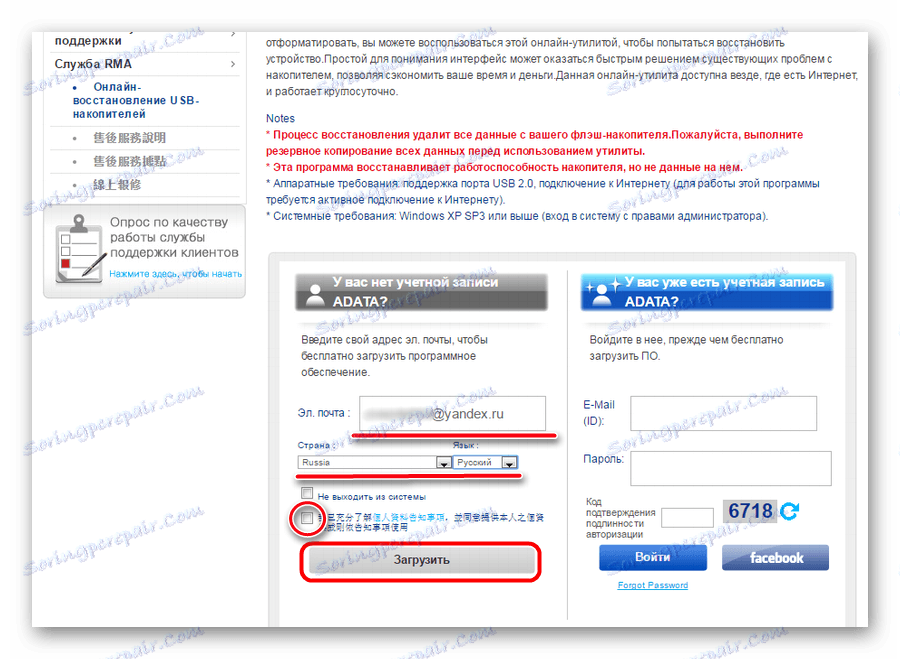
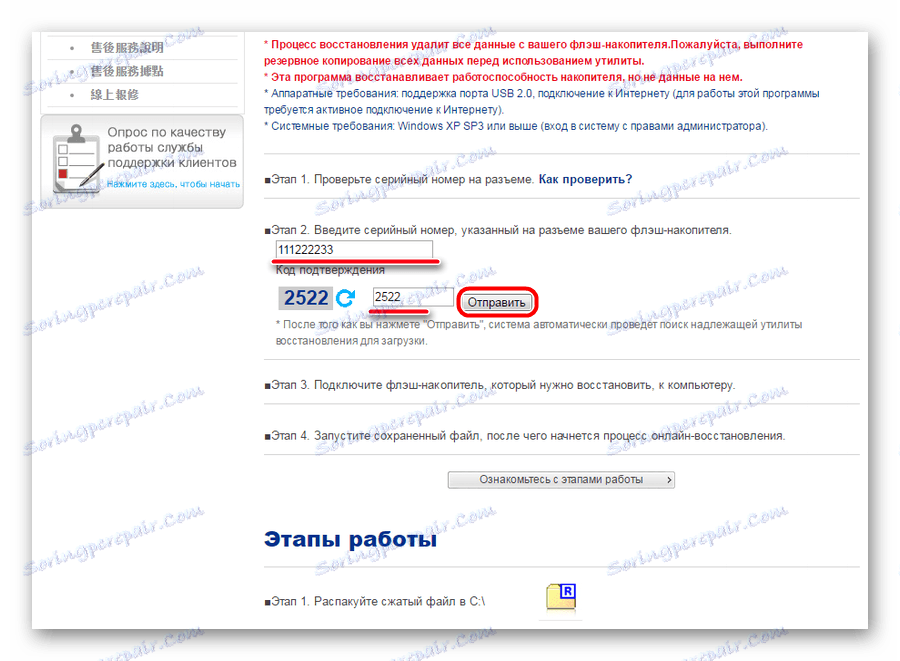
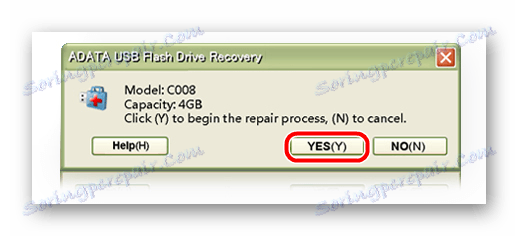
Серијски број је написан на самом УСБ улазу. Ако кликнете на натпис " Како проверити? ", Који се појављује када вам је потребан унос серијског броја, можете видети неке живописне примере. Иначе, они се стално ажурирају.
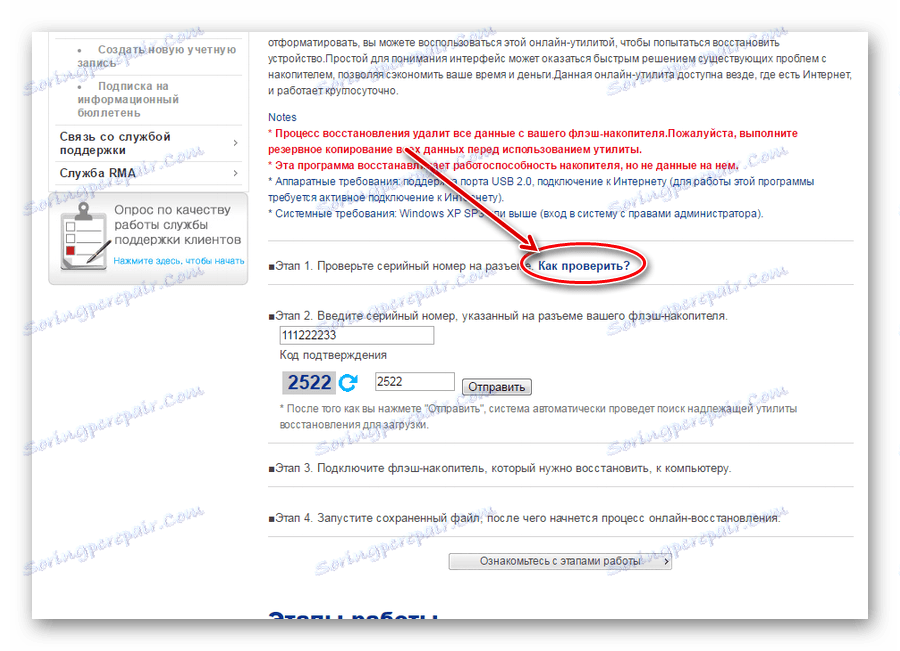
Интересантно, исти Трансценд користи исти приступ. Специјалисти ове компаније креирали су и сопствени софтвер који обнавља УСБ фласх дискове онлине. Прочитајте више у лекцији о томе како обновити такве уређаје (метод 2). Истина, нема потребе да уносите серијски број да бисте добили овај програм. Добро или лоше, то је на теби.
Лекција: Вратите фласх диск Трансценд
Метод 2: А-ДАТА УСБ Фласх Диск Утилити
Овај програм ради са А-Дата медијима који користе контролоре Силицон Мотион. Иако још увек нема потпуне информације о томе како и са чиме ради. Многи корисници пишу да овај услужни програм може вратити различите уређаје, тако да власници уређаја из А-Датаа дефинитивно покушавају да га користе. Да бисте то урадили, урадите следеће:
- Преузмите УСБ Фласх Диск Утилити из програма складиштење фласх меморије . Раздвојите садржај архиве у фасциклу у којој можете потражити све потребне датотеке. Инсталирајте програм, а затим уметните диск у рачунар и покрените га.
- Кликните на картицу " Партиција ". У блокаду " Сецуре Диск Сизе " подесите клизач на крајње десно, до ознаке " Мак ". То значи да је максимална количина меморије спремљена.
- Кликните на дугме " Партиција " да бисте започели процес обликовања. Ако се појави упозорење или питање ("Сви подаци ће бити избрисани, слажете ли се с овим?"), Кликните " ОК " или " Да ".
- На дну главног прозора можете пратити напредак формирања. Када апликација заврши свој рад, затворите је или притисните " Изађи ".
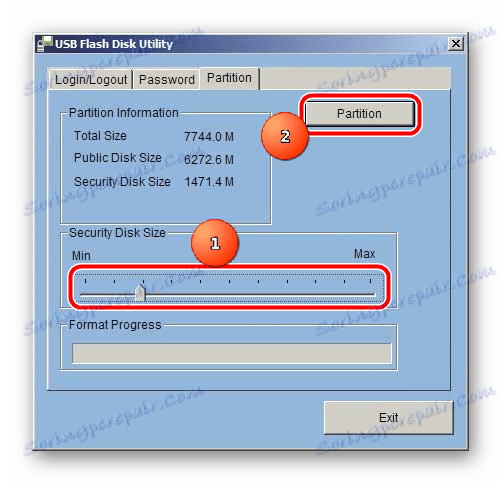
Метод 3: МПТоол за Пролифиц ПЛ-2528
Овај програм је дизајниран за рад са фласх уређајима који користе контролере Пролифиц ПЛ-2528. Они су основни у уређајима из А-Дата-а. Вреди поменути да постоји неколико апликација са именом МПТоол. На пример, у лекцији о опоравку преносивих медија Вербатим описује како користити такав алат за уређаје са ИТ1167 контролерима (метода 6).
Лекција: Како да вратите Вербатим флеш диск
Али у нашем случају, интерфејс ће бити мало другачији, а сам програм ради другачије. Да бисте је користили, следите ове кораке:
- Преузмите архиву са инсталационом датотеком од истог складиштење фласх меморије . Када покушате распаковати архиву, потребна вам је лозинка, унесите " фласхбоот.ру ". Убаците свој УСБ флеш диск и покрените програм.
- Ако се не појави одмах, притисните тастер " Детецт (Ф1) ". Наравно, ако 5-6 покушаја притиска овог дугмета и поновног покретања апликације није помогло, онда је ваш флеш диск показао да је некомпатибилан. Али ако је успјешно, само кликните на њега на листи, а затим кликните на дугме " Старт (Спаце) " да започнете форматирање.
- Сачекајте док се процес не заврши. Покушајте поново да користите свој уређај. Ако је и даље неисправан, користите другачији метод форматирања. Да бисте то урадили, кликните на дугме " Подешавање (Ф2) " у главном прозору програма. Отвориће се прозор подешавања, али пре тога ће се појавити прозор са захтевом за унос лозинке. Унесите "мп2528админ".
- Идите на картицу " Остало ". Близу натписа " Формат Типе " изаберите другачији облик форматирања, различит од оног који већ постоји. У програму постоје само две методе:
- " Супер Флоппи " - скенирање диска у потпуности и, сходно томе, његово форматирање;
- " Боот Сецтор " - скенирање само на боот сектор.
Изаберите другачији тип, кликните на " Аппли ", затим " Екит " у доњем десном углу отвореног прозора и поново извршите корак 2 ове листе. То јест, започните форматирање.
- Сачекајте крај процеса и покушајте да користите УСБ флеш диск.
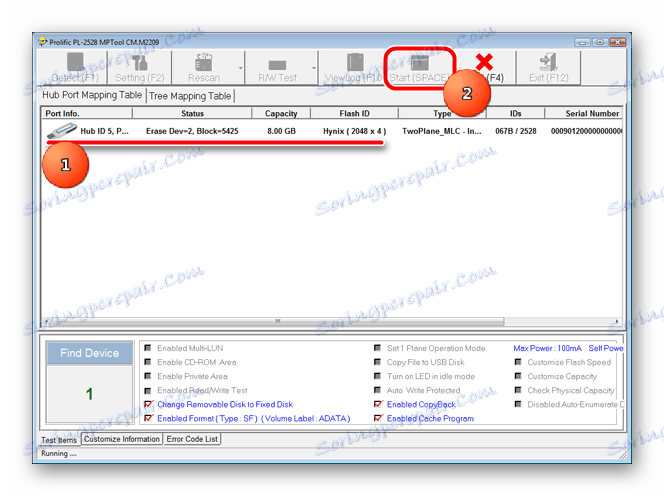
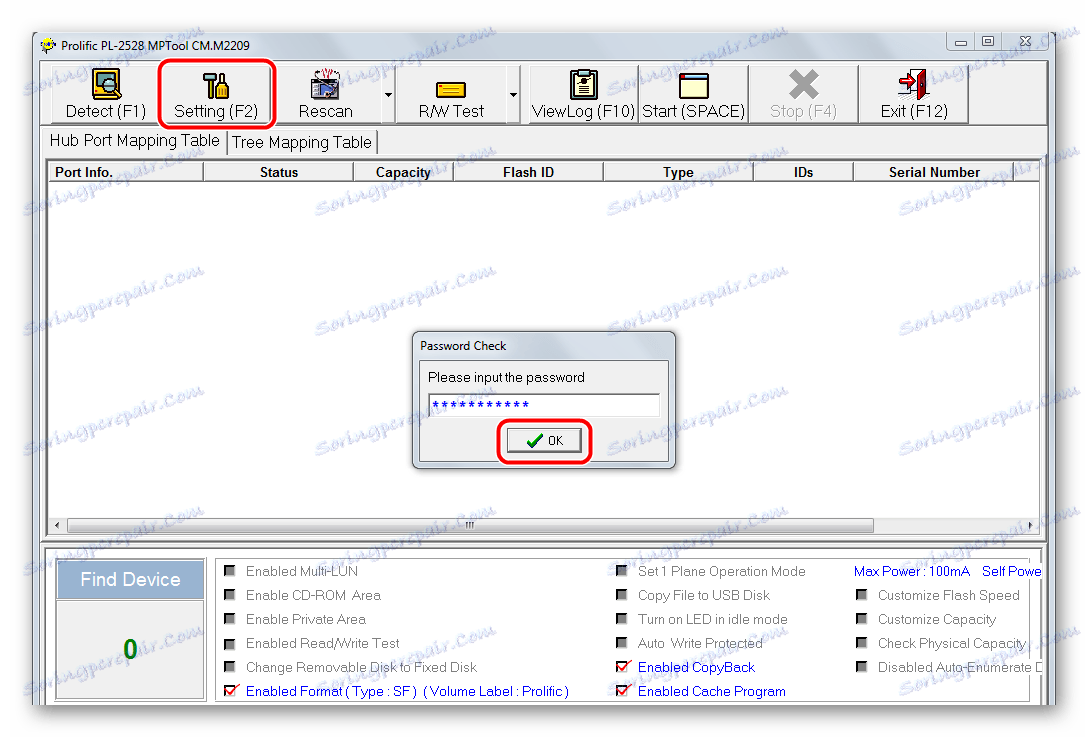
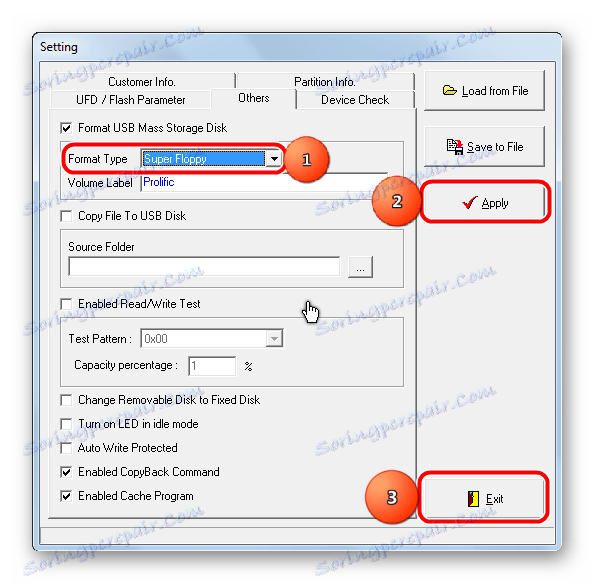
Ако ништа не помаже, идите на следећи метод.
Метод 4: Враћање датотека и стандардно обликовање Виндовса
Поред наведених решења, многи власници А-Дата програма користе обнову датотека на оштећеним медијима. Уз њихову помоћ, буквално повлаче све избрисане податке. Затим једноставно форматирају погон и користе га као да се ништа није догодило. Списак најбољих таквих комуналних услуга у које можете да видите на нашем сајту .
Судећи по повратним информацијама корисника, један од програма за обнављање датотека, који је заиста добар у рјешавању А-Дата уређаја, је ДискДиггер. Да бисте је користили, урадите следеће:
- Преузми користите и инсталирајте га. Потпуна верзија кошта 15 долара, али постоји пробни период. Започните ДискДиггер.
- Изаберите свој медиј на листи доступних. Кликните на " Даље " у доњем десном углу отвореног прозора.
- У следећем прозору, проверите ставку " Диг стилл деепер ... " да бисте извршили скенирање највишег квалитета и тражили изгубљене датотеке. Поново кликните на " Нект ".
- Затим, потврдите поља за врсте датотека које желите вратити. Најбоље је да кликнете на дугме " Изабери све " да бисте потражили све расположиве типове. Да бисте прешли на следећи корак, ту је " Нект " дугме.
- Након тога, почиње процес скенирања. Да бисте сачували неке датотеке, кликните на њих на панелу са леве стране и на натпису " Сачувај изабране датотеке ... " (или " Сачувај изабране датотеке ... " ако имате руску верзију). Појављује се стандардни прозор за одабир путање.
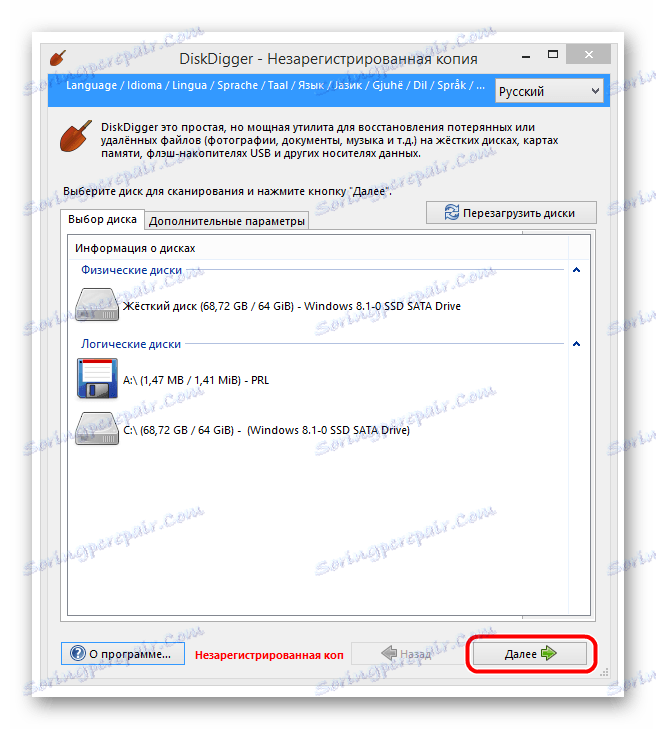
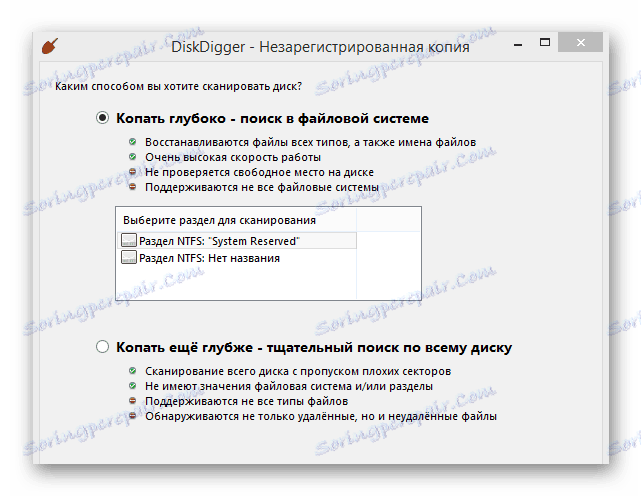
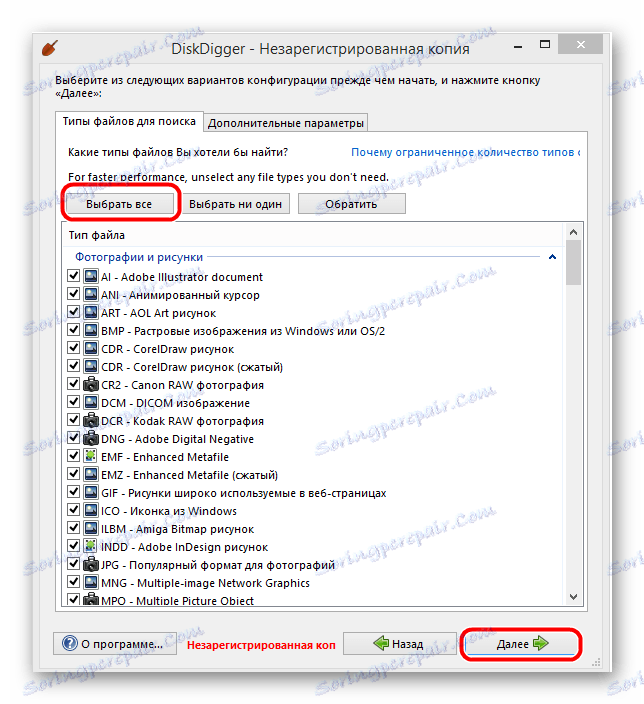
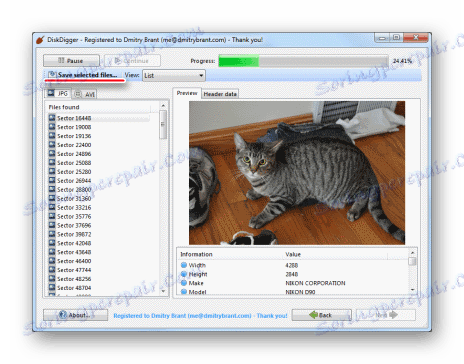
Позива се друга ефективна за програм А-Дата уређаја за обнављање датотека ПЦ Инспецтор Филе Рецовери . Што се тиче формирања диска као стандардног алата за Виндовс, читав процес је описан у чланку о раду с Силицон Повер уређајима (метода 6).
Ако све наведене методе не помажу, нажалост, морате купити нови УСБ уређај.